SetPt
| ツールバー | メニュー |
|---|---|
|
|
変形 XYZを設定 |
SetPtコマンドは、オブジェクトの選択した点や制御点をX、Y、Z方向の指定位置に移動します。
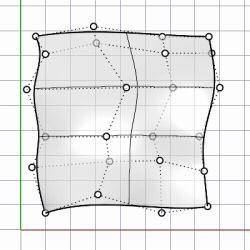
- 制御点を表示せずに曲線やサーフェスなどのオブジェクト全体が選択されている場合、SetPtはオブジェクトのすべての制御点をその位置に移動します。これにより、オブジェクトが平らになったり、歪んだりする可能性があります。
- このコマンドは、点や制御点の位置を正確に変更するのによく使用されます。またこのコマンドを使用すると、複数の平面曲線がすべて同じ平面にあることを、すばやく確実にすることができます。
操作手順
メモ
- 1方向に移動するには、そのチェックボックスだけを有効にします。
- 1つのチェックボックスを右クリックすると、そのチェックボックスが有効になり、その他のすべてのチェックボックスは無効になります。
- SetPtコマンドを同じ設定で繰り返す場合は、マウスボタンを右クリックするか、Enterキーを押すか、スペースバーを押して現在の設定を受け入れます。
- ブロックインスタンスを選択した場合、ブロックインスタンスはそれらの挿入点に整列されます。

点の設定のオプション
Xを設定/Yを設定/Zを設定
X、Y、Z方向にオブジェクトを整列します。
オプション設定のショートカット
ワールドに整列/作業平面に整列
ワールドまたは作業平面座標で整列します。
コマンドラインオプション
コピー 
オブジェクトをコピーするかしないかを指定します。
コピーモードがオンになると、
 の記号がカーソル位置に表示されます。
の記号がカーソル位置に表示されます。コピー=はいはヒストリの記録をサポートします。
RememberCopyOptionsコマンドを使用すると、オプションの選択状態をデフォルトとして設定することができます。